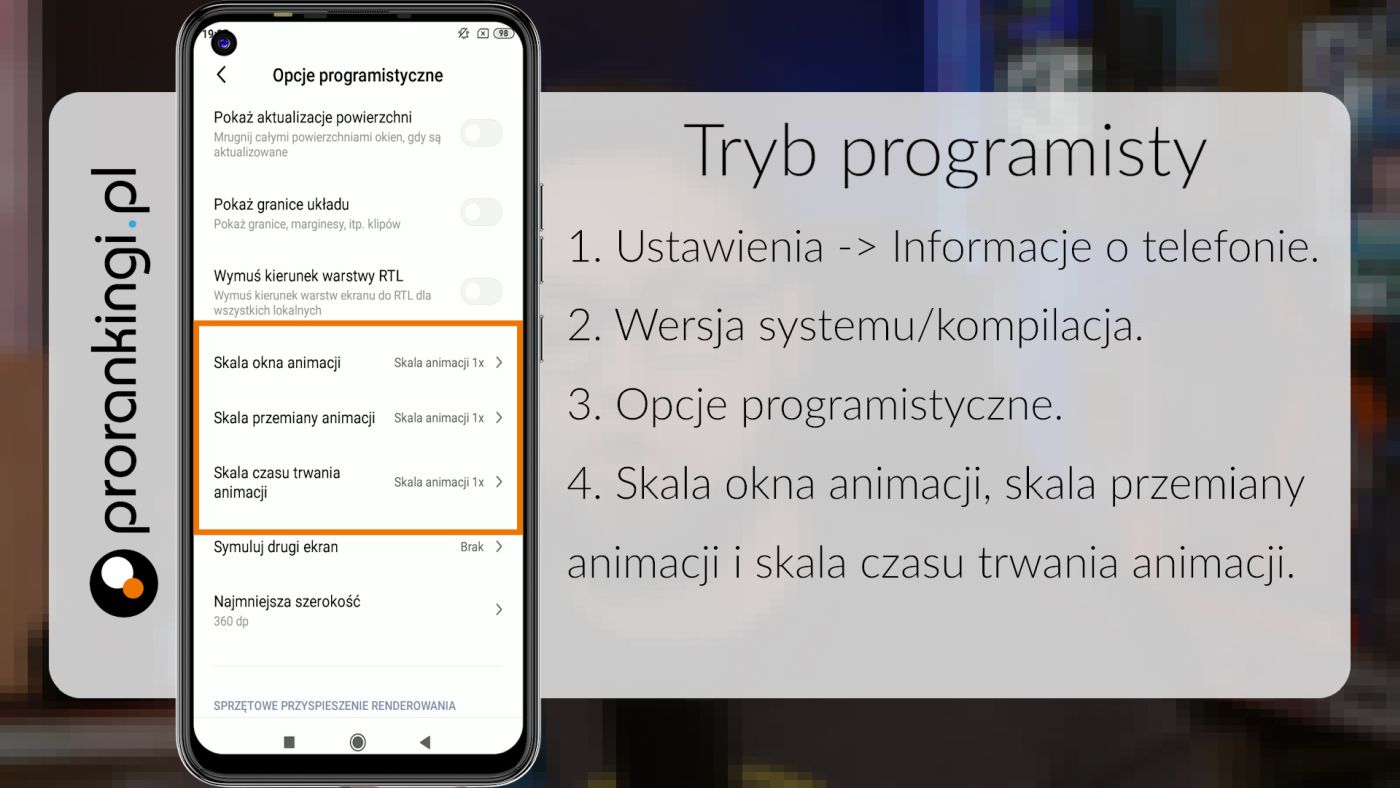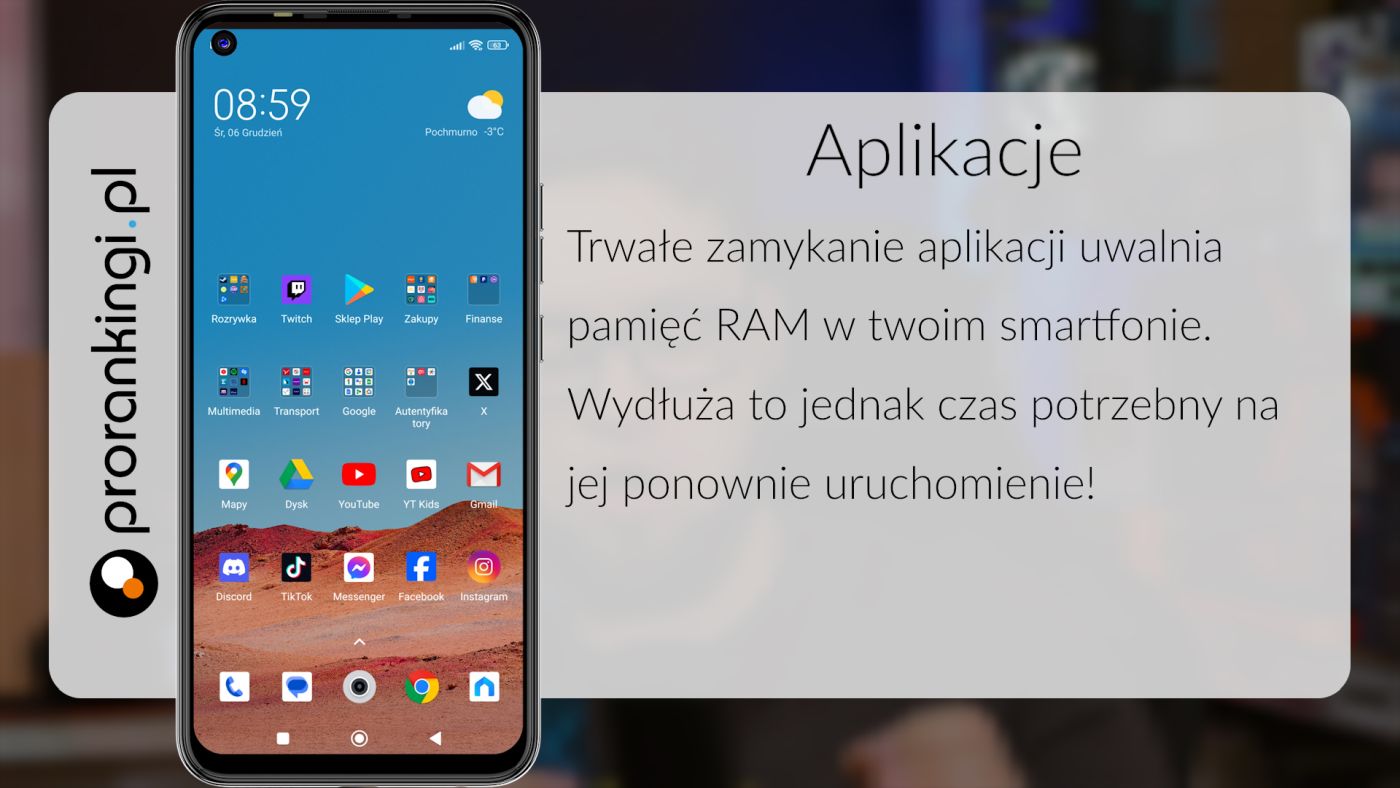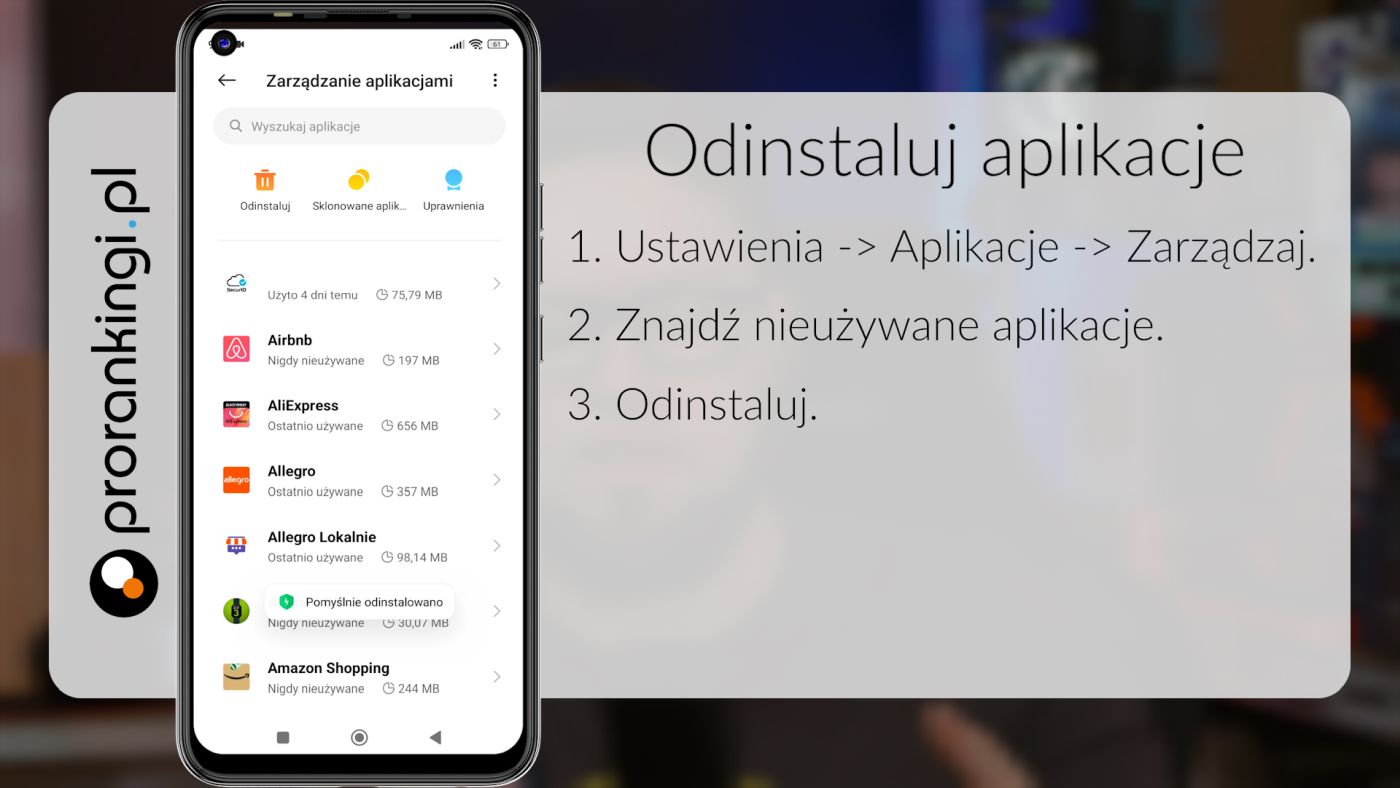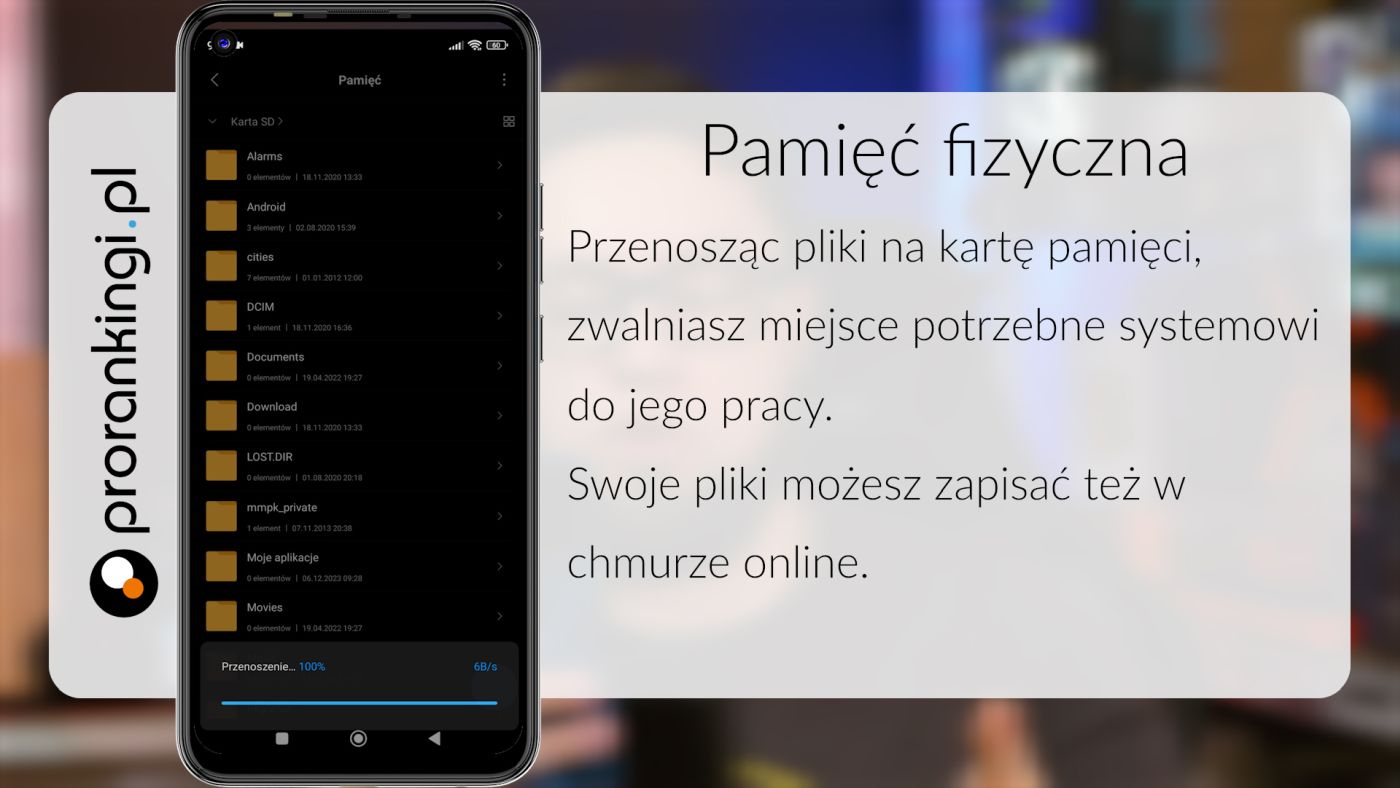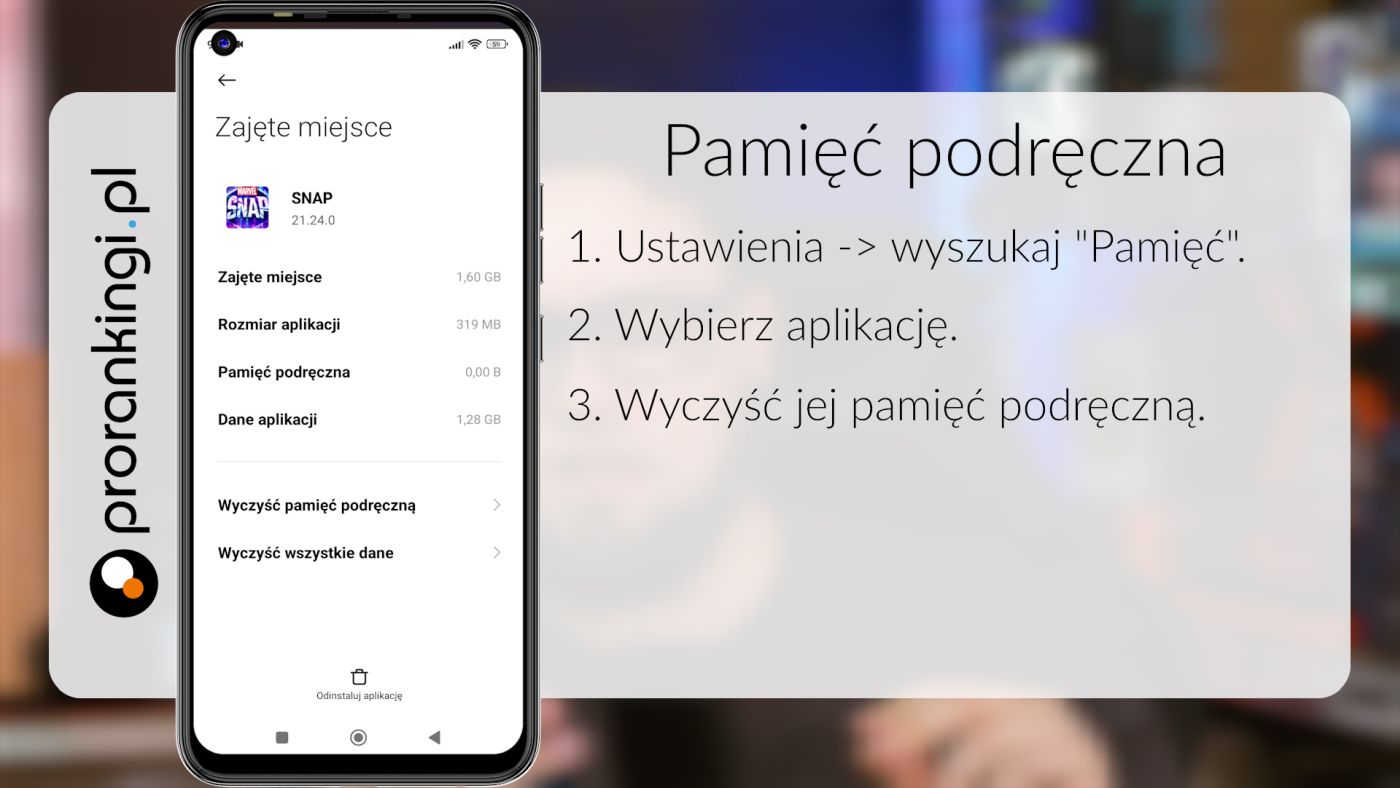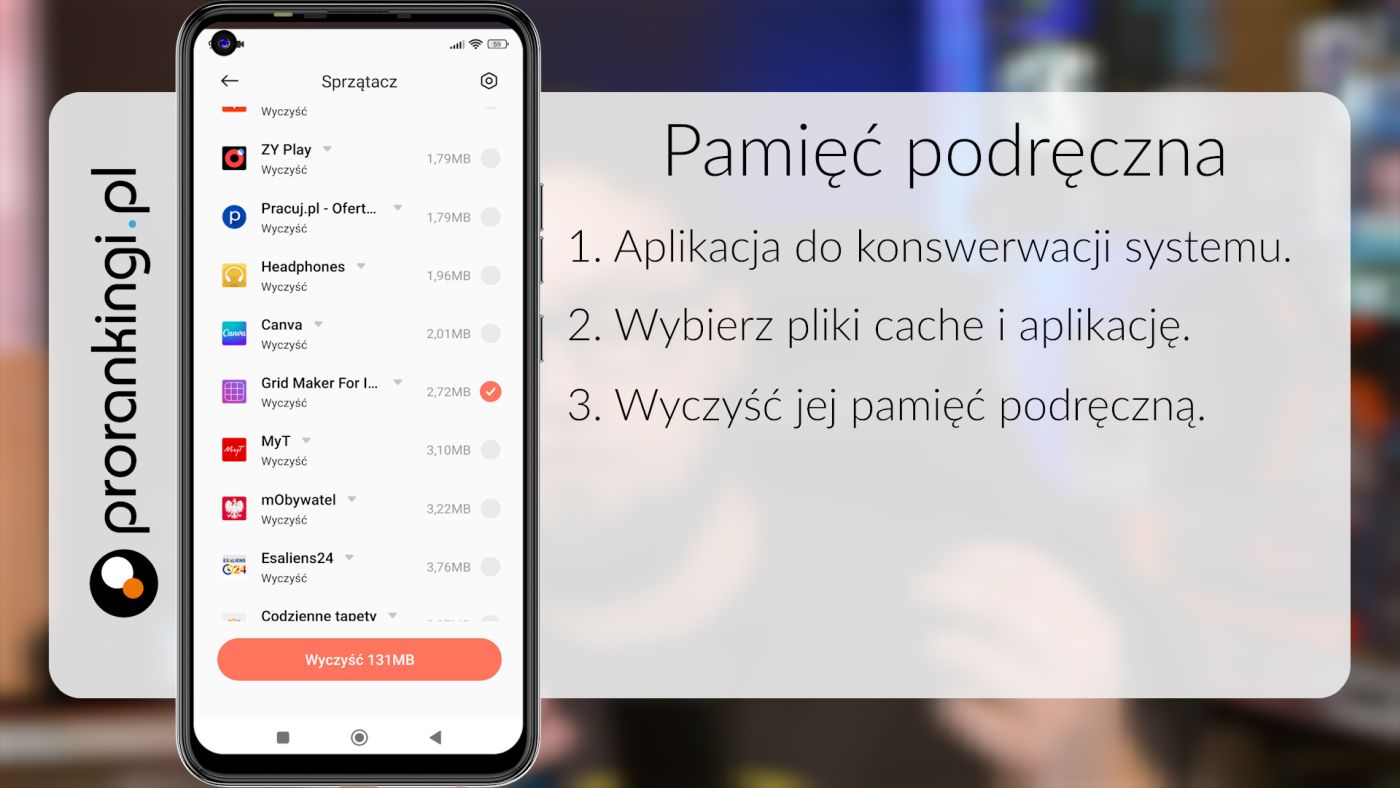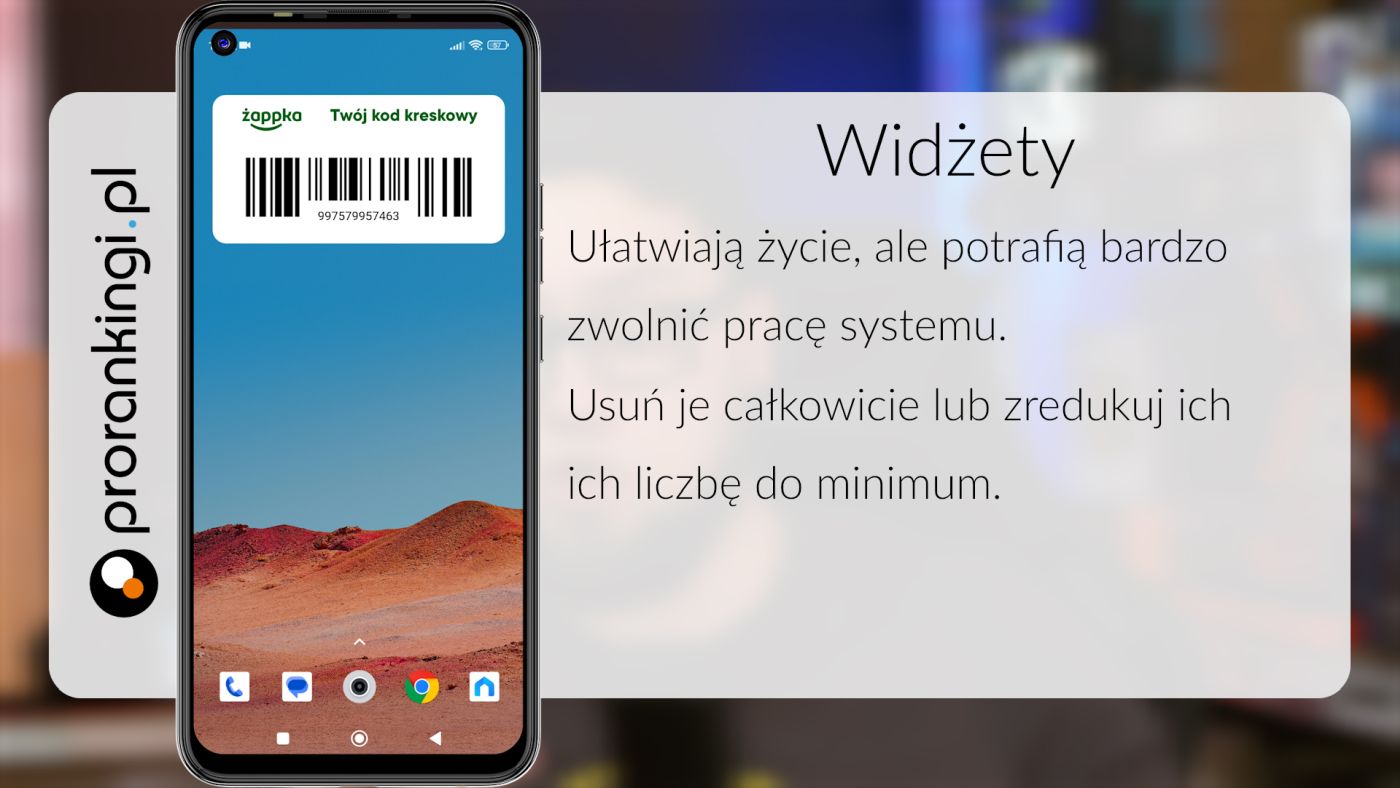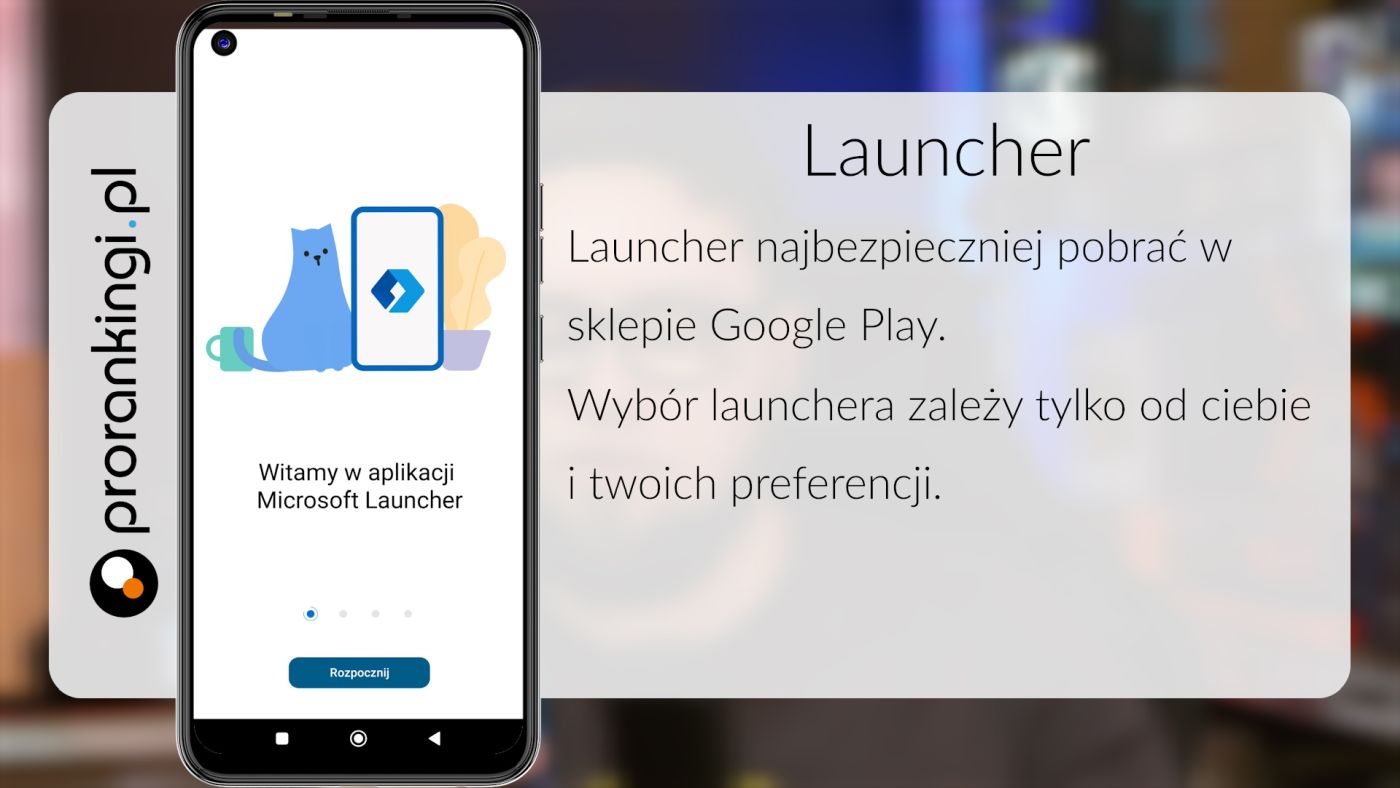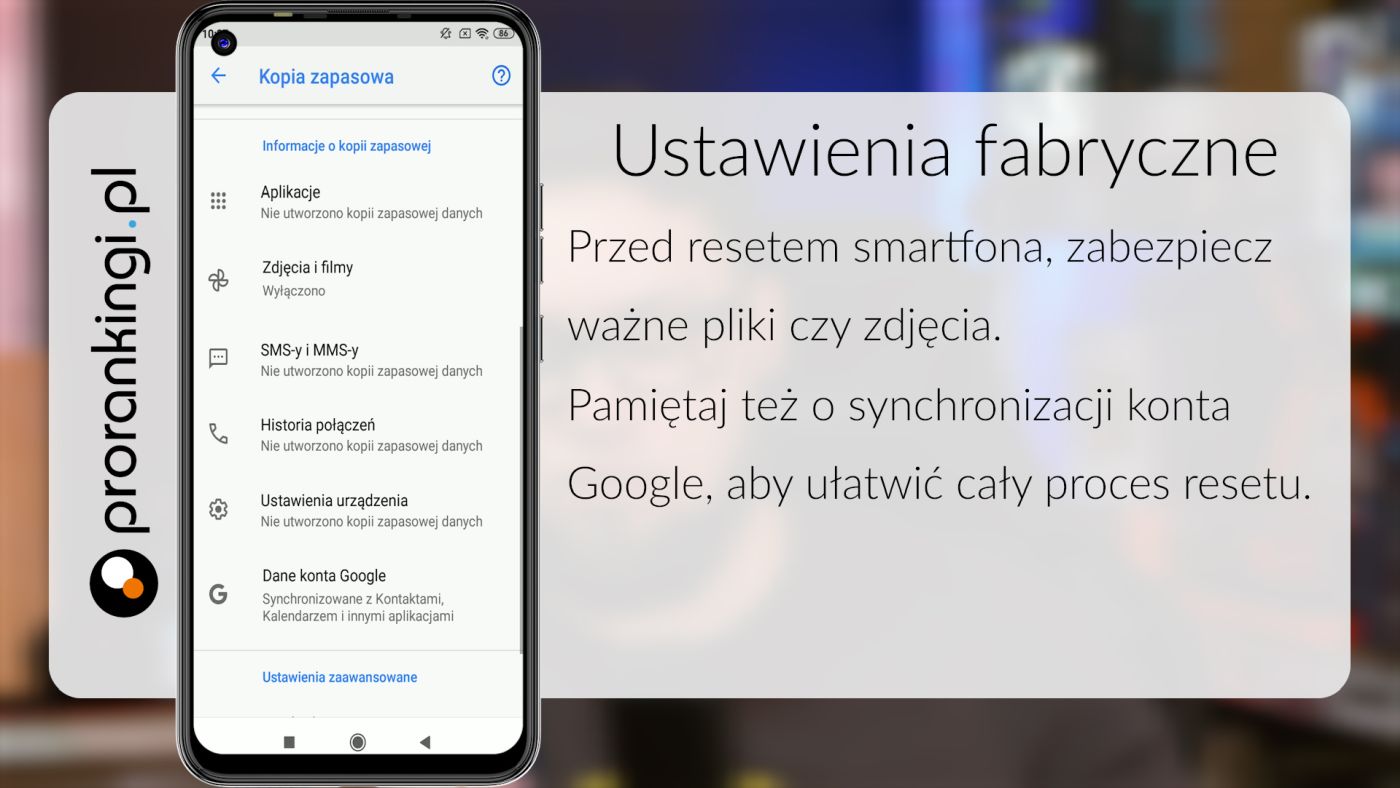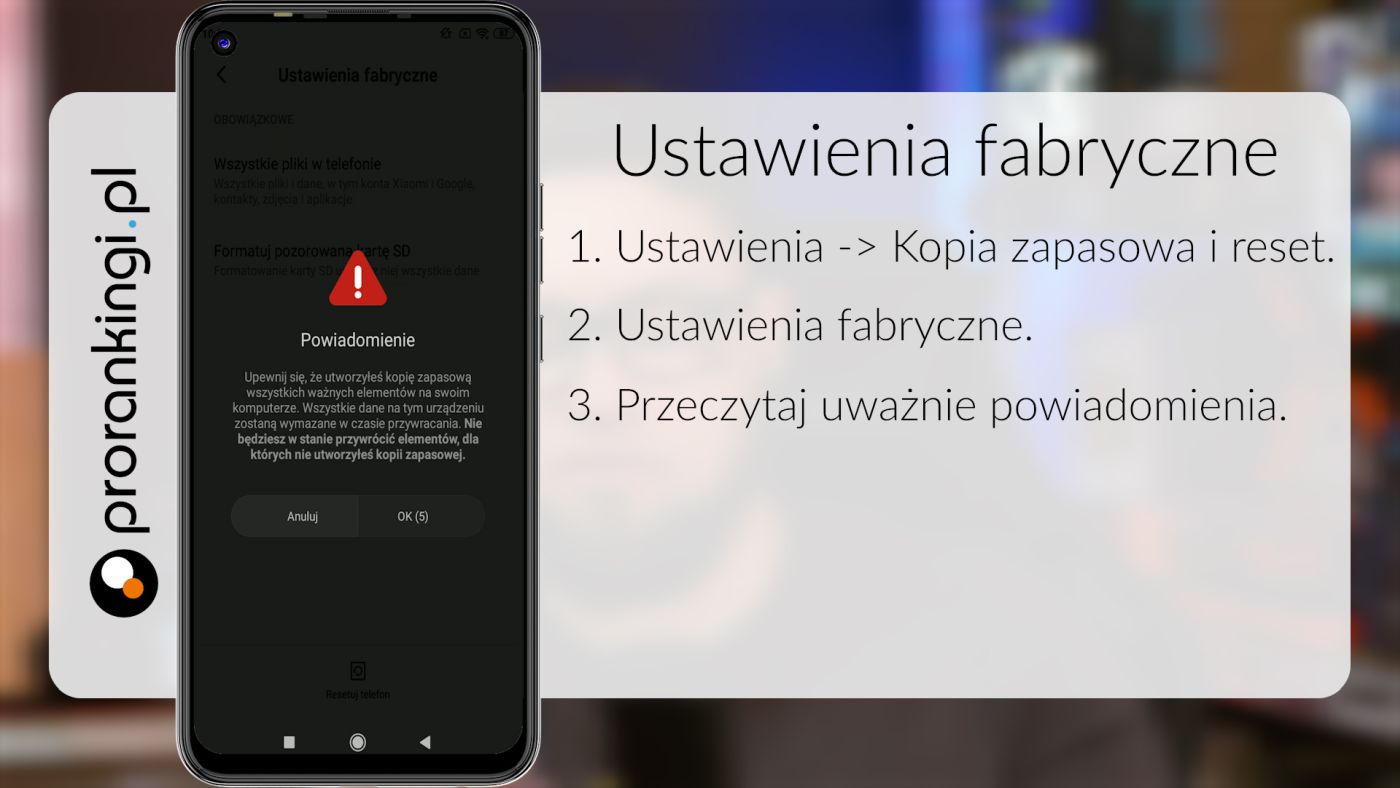Ustalmy na początku jedną rzecz.
Wszystkie porady przedstawione w materiale pomogą twojemu Androidowi, jednak nie zawsze będzie to ogromna różnica. Jeżeli urządzenie jest wolne z definicji, bo jest po prostu stare, ma mało pamięci RAM, wolny procesor itd., to nie licz na to, że dorówna prędkością modelom z tego roku.
To, co może się natomiast stać po przeczytaniu tego tekstu, to powrót smartfona do stanu z dnia zakupu.
1. Zmień skalę animacji
A co gdyby wszystko na Twoim smartfonie działo się o połowę szybciej? Ale nie dlatego, że telefon zrobi to lepiej, ale po prostu zrobi to krócej. Właśnie to przyniesie Ci zmiana skali animacji. Każdy smartfon ma w swoim systemie taką ukrytą opcję, a jej zmiana robi różnicę w płynności działania.
Żeby móc zmienić skalę animacji, uruchom tryb dewelopera lub programisty. To ten sam tryb, tylko może się inaczej nazywać w zależności od wersji systemu lub producenta fona.
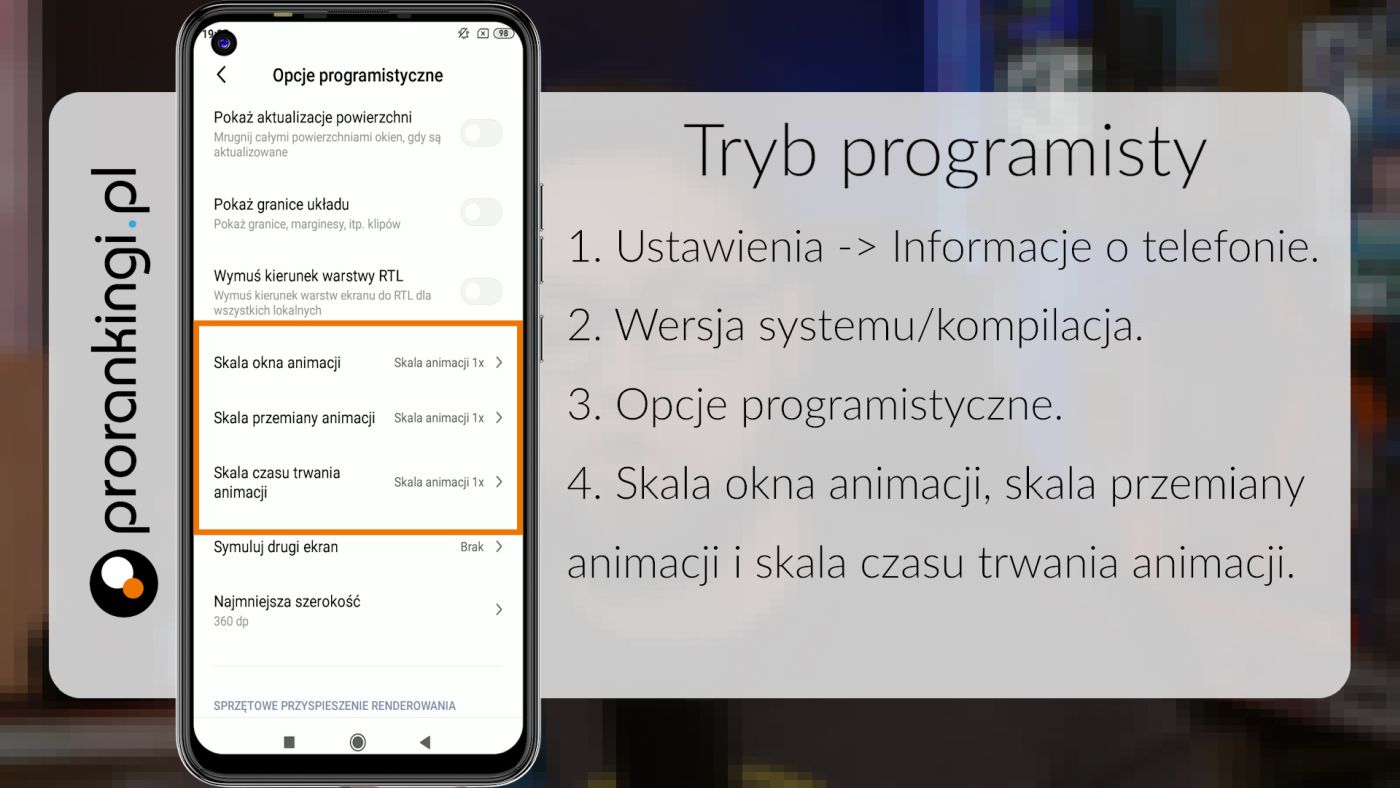
Aby to zrobić, wejdź w ustawienia, a następnie w zakładkę Informacje o telefonie. Teraz odnajdź na ekranie pole, w którym widoczna będzie wersja systemu lub kompilacji systemu. Jeśli już to widzisz, to zacznij go szybko klikać, aż telefon wyświetli komunikat o uaktywnieniu opcji deweloperskich/programisty.
Teraz cofnij się do Ustawień. Pojawi się tu nowa opcja. W moim wypadku nazywa się ona Dodatkowe ustawienia. U Ciebie równie dobrze może nazywać się po prostu Opcje programisty.
Przechodząc do tej zakładki, szukaj 3 ustawień: Skala okna animacji, Skala przemiany animacji oraz Skala czasu trwania animacji. Zmień ich wartość z 1x na 0.5x. Jeżeli nie zależy Ci na jakichkolwiek animacjach w Twoim smartfonie, możesz je wyłączyć całkowicie.
W zależności od producenta Twojego smartfona opcje mogą być nieco inaczej nazwane. Jeśli nie widzisz tego, co pokazuje na swoim ekranie, polecam wyszukać hasło “Skala animacji [marka i model twojego urządzenia]” w wyszukiwarce internetowej.
2. Wyłącz i ponownie włącz telefon
Najprostsza czynność, jaką zrobisz od ręki w kwestii przyspieszenia Androida. Chodzi o restart urządzenia.
Ile razy słyszałeś słynne stwierdzenie: “Czy próbował Pan/Pani wyłączyć i włączyć smartfona?”. Banalne, ale działa. Zresztą nie tylko w kwestii przyspieszenia Androida.
Czynność ta zatrzymuje zbędne procesy obciążające procesor i zajmujące pamięć urządzenia.
Dodatkowo odpowiedz mi na pewne pytanie: Kiedy ostatnio Twój telefon miał chwilę odpoczynku, gdy przez jego wszystkie podzespoły nie przepływał prąd?
Każdy z nas dba o to, żeby telefon zawsze był naładowany, przez co potrafi on pracować non stop tygodniami. Wyłącz go, daj mu chociaż kilka minut spokoju i włącz z powrotem. Powinno pomóc!
3. Nie zabijaj aplikacji
Być może zdziwi Cię to tak samo jak mnie, ale trzymanie najczęściej używanych aplikacji w tle to dobra metoda na przyśpieszenie ich działania. Jak się nad tym dłużej zastanowić, ma to sens. Konsole trzymają gry w tle, dzięki czemu uruchamiają je szybciej; komputery używają procesów w tle.
Dlaczego więc Android miałby robić inaczej?
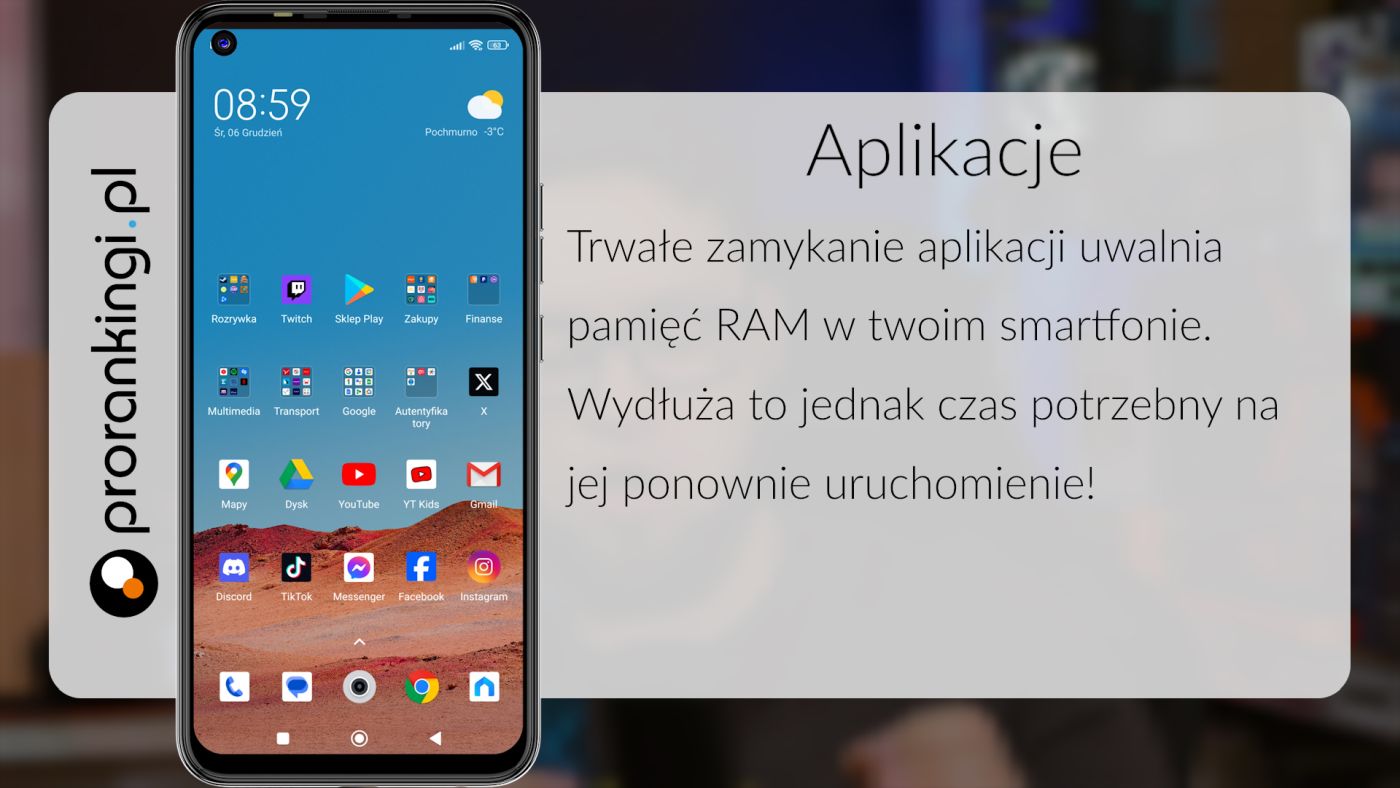
Wielu użytkowników Androida (w tym ja) po skończeniu korzystania z aplikacji po prostu ją „zabija”. Zyskasz dzięki temu kilka lub kilkanaście MB pamięci RAM. Niemniej nowym urządzeniom (mającym już znacznie więcej tej pamięci niż urządzenia, na których wręcz kazano nam “zabijać” aplikacje) w niczym to nie pomoże.
Jeśli jednak zostawisz aplikację w pamięci RAM, zamiast ją całkowicie wyłączyć, to po otwarciu jej kolejny raz uruchomi się ona w mgnieniu oka. A stanie się tak dlatego, że pamięć RAM jest szybsza niż pamięć masowa smartfona.
Kiedy „zabijasz” aplikację, musi się po każdym uruchomieniu ładować na nowo, co (w zależności od aplikacji oraz smartfona) może zająć od kilku do kilkunastu sekund.
Niektóre smartfony mają funkcję, która pozwala zabezpieczyć wybrane aplikacje przed przypadkowym zamknięciem ich. Zazwyczaj jest to symbolizowane przez kłódkę przy konkretnych programach w widoku multitaskingu.
4. Odinstaluj to, co nie jest już Ci potrzebne
Zasada jest prosta. Jeśli nie uruchomiłeś aplikacji przez ostatni miesiąc, to zdecydowanie nie jest Ci ona potrzebna. Wyjątek stanowią aplikacje banku czy mObywatel 🙂
Usuń to, co Ci się nie przydaje, aby utrzymać porządek w swoim smartfonie. Dotyczy to aplikacji np. ze sklepu Google Play, jak i tych, które są zainstalowane od początku życia urządzenia i stanowią jego integralną część.
Szczególnie te drugie, nawet jeśli ich nie używasz, mogą w tle obciążać urządzenie. Ich odinstalowanie może jednak wymagać pomocy kogoś bardziej obeznanego z Androidem. Jeżeli więc zlokalizujesz taką aplikację i będziesz chciał ją odinstalować, to ponownie polecam skorzystać z wyszukiwarki internetowej.
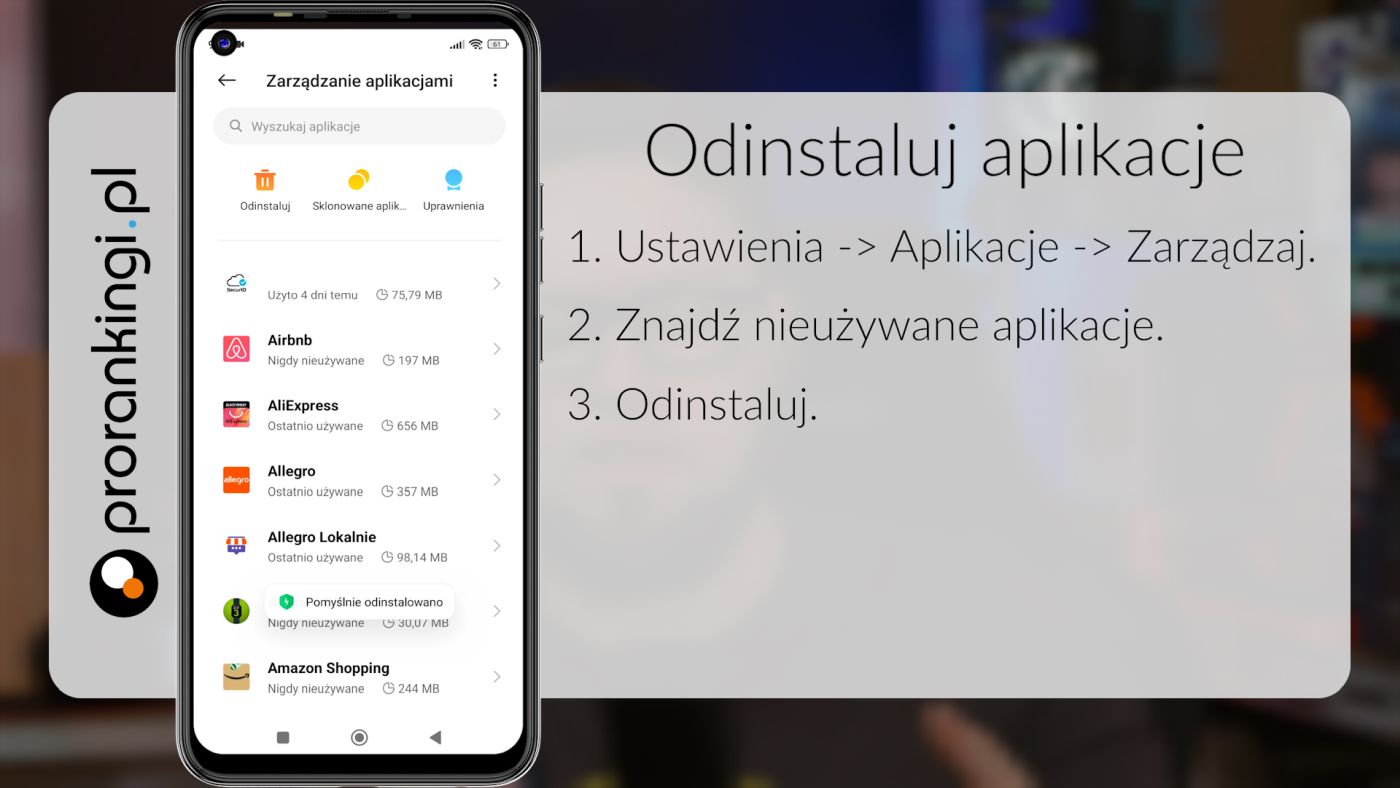
Uważaj, żeby nie usunąć aplikacji, która wymagana jest do prawidłowej pracy systemu. W przypadku aplikacji instalowanych ze sklepu Google Play sprawa jest dużo prostsza. Usuniesz je bezpośrednio we wspomnianym sklepie. Konkretniej z poziomu listy aplikacji w launcherze lub za pomocą menadżera aplikacji.
Pamiętaj również, że większość aplikacji, nawet po ich usunięciu, zazwyczaj można ponownie pobrać, jeśli okażą się przydatne w przyszłości. Chwila roboty, a nie trzymając cały czas kupy apek, pewnie przyspieszysz Androida.
5. Zadbaj o pamięć
Naładowana bateria, dostęp do internetu i wolne miejsce w pamięci – to 3 rzeczy, które każdy smartfon potrzebuje, żeby dobrze działać. O 2 pierwsze na pewno już zadbałeś. Jak zadbać o pamięć? No cóż, wyrzucić śmieci! Telefon naprawdę potrzebuje tej pamięci, żeby pracować prawidłowo.
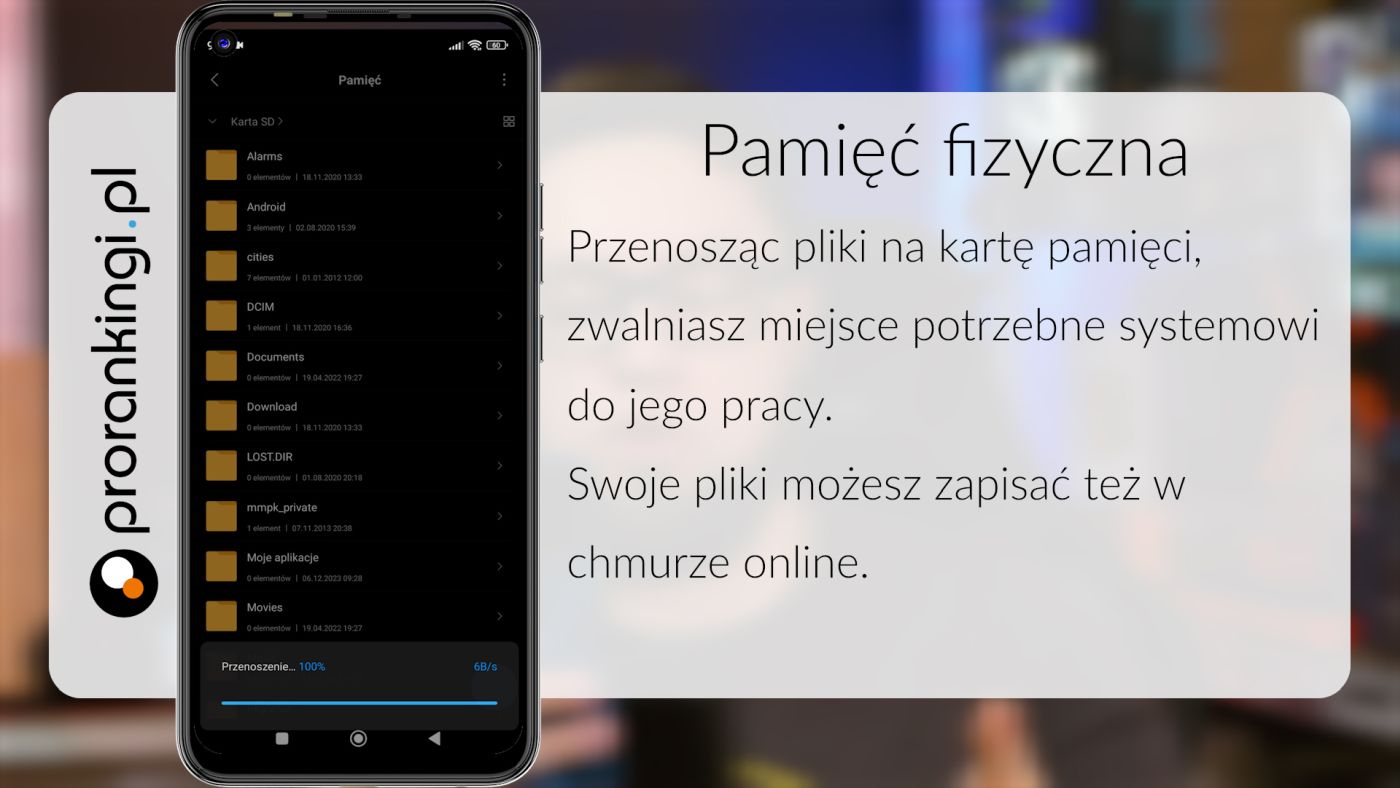
Przenieś, co się da, na kartę pamięci lub wrzuć swoje dane w chmurę. W pierwszym wypadku ograniczać będzie Cię rozmiar karty pamięci, a w drugim głębokość portfela.
Przy zakupie następnego urządzenia przypomnij sobie moje słowa i pomyśl o urządzeniu, które będzie miało tej pamięci przynajmniej 128 GB. Podziękujesz mi później.
6. O pamięć podręczną też zadbaj
Pamięć podręczna jest istotna w kontekście działania zainstalowanych aplikacji. Dzięki niej aplikacje nie muszą generować lub pobierać nowych plików podczas uruchamiania. Co to oznacza? Uruchomią się szybciej, a przecież o to Ci chodzi!
Czasami jednak aplikacje gromadzą w swojej pamięci podręcznej tak dużo danych, że zaczyna to spowalniać Androida. Dlatego wtedy warto je od czasu do czasu usunąć, aby system mógł stworzyć świeże pliki cache.
Pierwsza skuteczna metoda na wyczyszczenie pamięci podręcznej? Odnalezienie w ustawieniach Androida sekcji zarządzania pamięcią i z tej pozycji wyczyszczenie pamięci podręcznej.
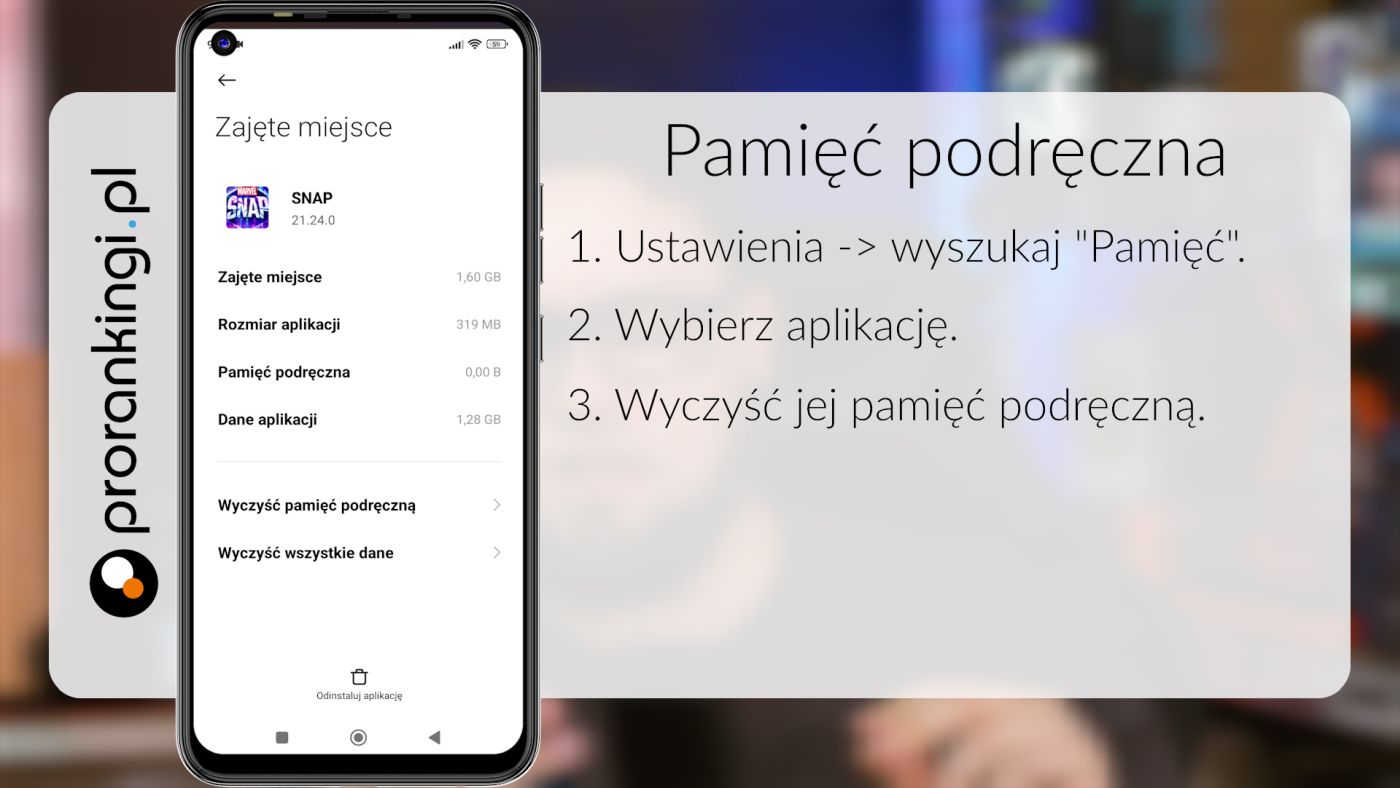
Druga metoda opiera się o wbudowaną w systemie aplikację do konserwacji systemu. Finalnie uzyskasz ten sam efekt. Metoda, którą wybierzesz, zależna jest tylko od Ciebie.
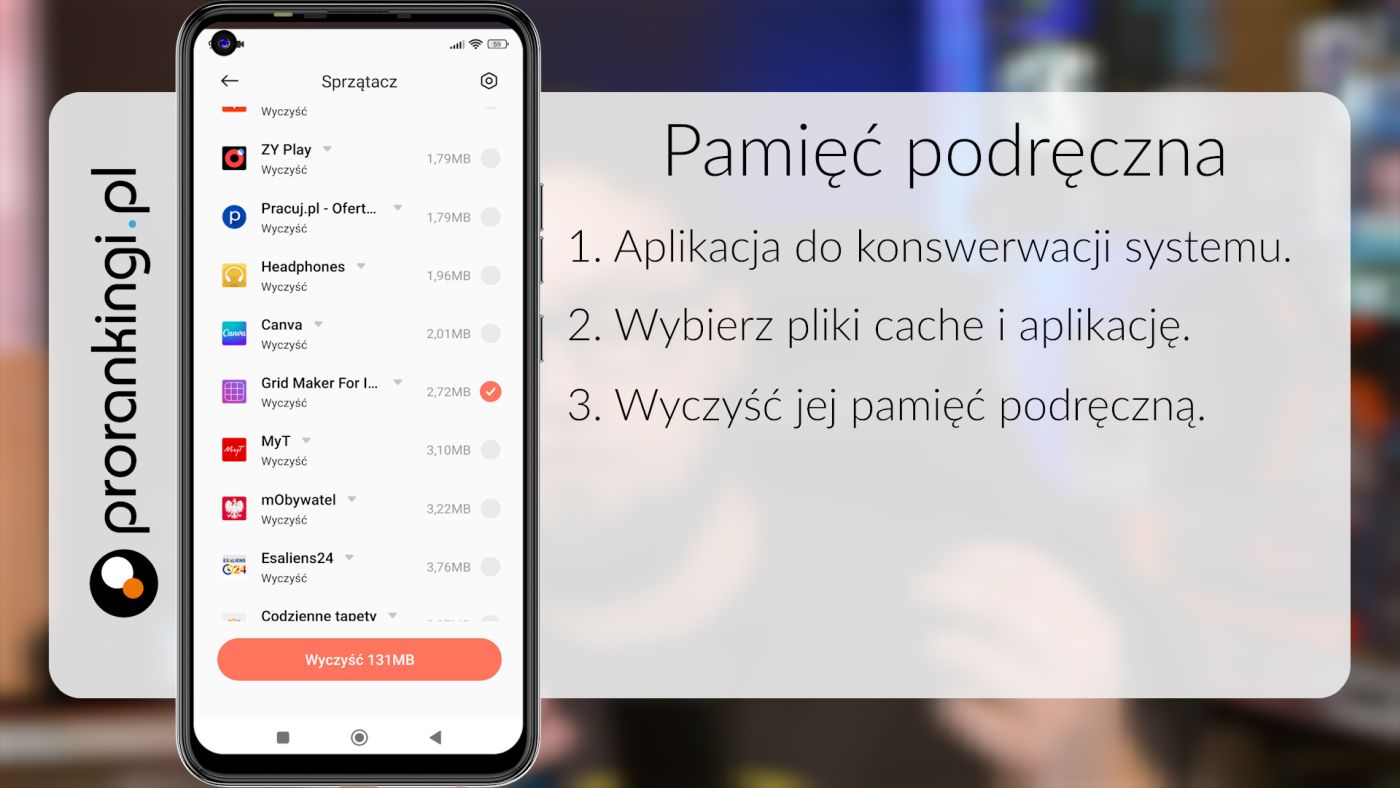
7. Potrzebujesz tego widżetu?
Widżety i animowane tapety zawsze przyciągają wzrok swoją atrakcyjnością. Zwłaszcza widżety potrafią być praktyczne. Umożliwiają w końcu szybki dostęp do informacji, jak np. prognozy pogody, bez konieczności otwierania przeglądarki czy aplikacji.
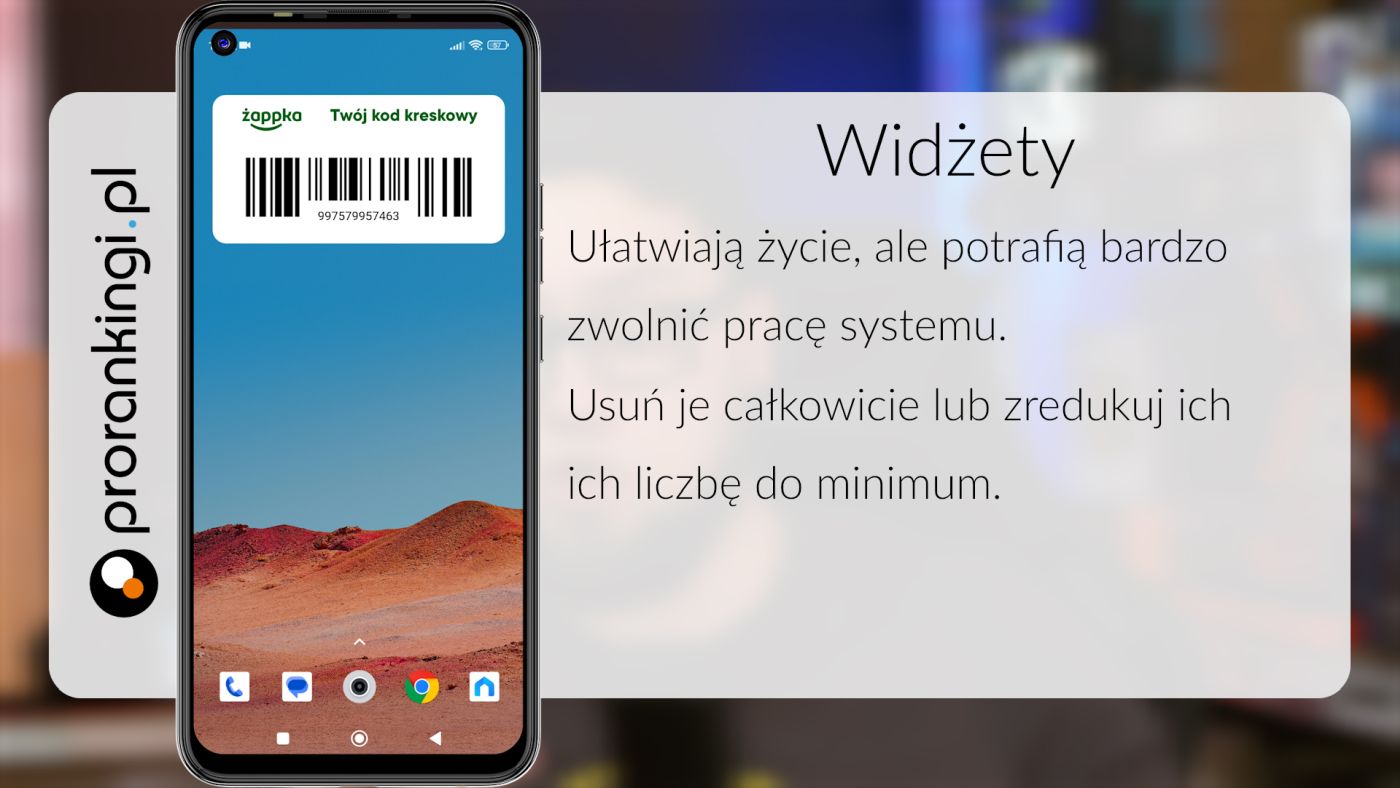
Trzeba jednak przyznać, że na słabszych telefonach używanie wielu widżetów może powodować spowolnienia, zwłaszcza jeśli są one bardziej skomplikowane. To może być bolesne doświadczenie dla tych telefonów, które mają trudności z szybkim wczytywaniem większej ilości takich elementów.
8. A może nowy launcher?
Częstym problemem starszych urządzeń z systemem Android są słabo zoptymalizowane i powolne launchery. TouchWiz, znany ze starszych modeli Samsung, jest dobrym przykładem.
Niektóre wersje launcherów producenta działają dobrze na bardziej zaawansowanych urządzeniach; z kolei podstawowe modele, których specyfikacja jest oczywiście dużo gorsza niż flagowców, często odczuwają spowolnienia w ich działaniu.
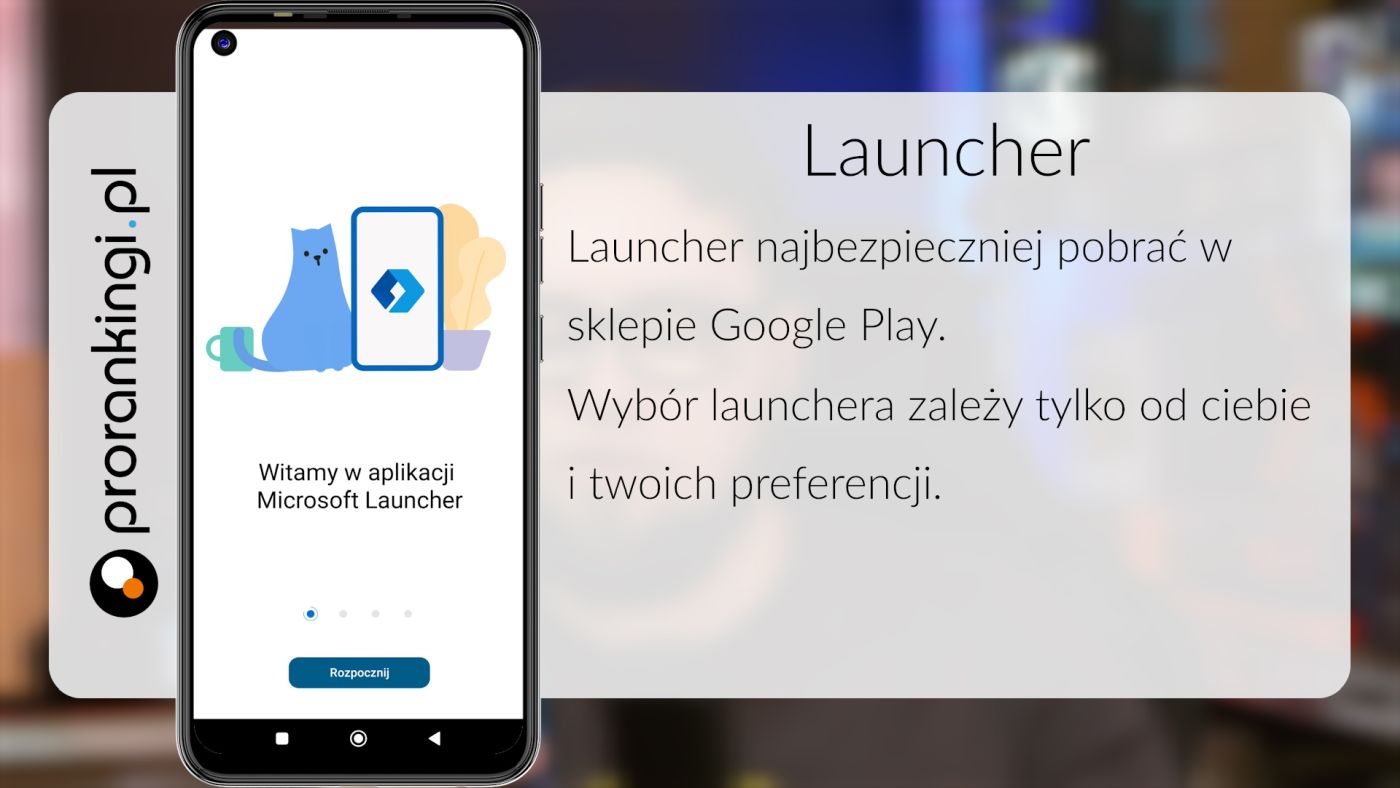
W zasadzie każdy może zmienić launcher bez konieczności instalowania dodatkowych aplikacji. Wystarczy pobrać nowy launcher ze sklepu Google Play lub innego źródła i zainstalować go na urządzeniu.
Po zainstalowaniu wybierasz nowy launcher jako domyślny w ustawieniach systemowych i zaczynasz korzystać z nowych funkcji oraz wyglądu ekranu głównego.
Zmiana launchera nie skutkuje zazwyczaj utratą gwarancji. Nie jest to proces, który narusza warunki gwarancji telefonu. To jedna z funkcji systemowych oferowanych przez Androida. Umożliwia personalizację interfejsu użytkownika według preferencji posiadacza.
9. Ostateczny krok: Ustawienia fabryczne
Jeśli zrobiłeś wszystko, co opisałem powyżej, ale Twój smartfon nadal się ślimaczy, to została jedna rzecz. Taka ostateczna. To nic przyjemnego, ponieważ skutkuje całkowitą utratą danych. Oczywiście jeżeli wcześniej nie przeniosłeś ich do chmury lub nie zabezpieczyłeś ich w inny sposób.
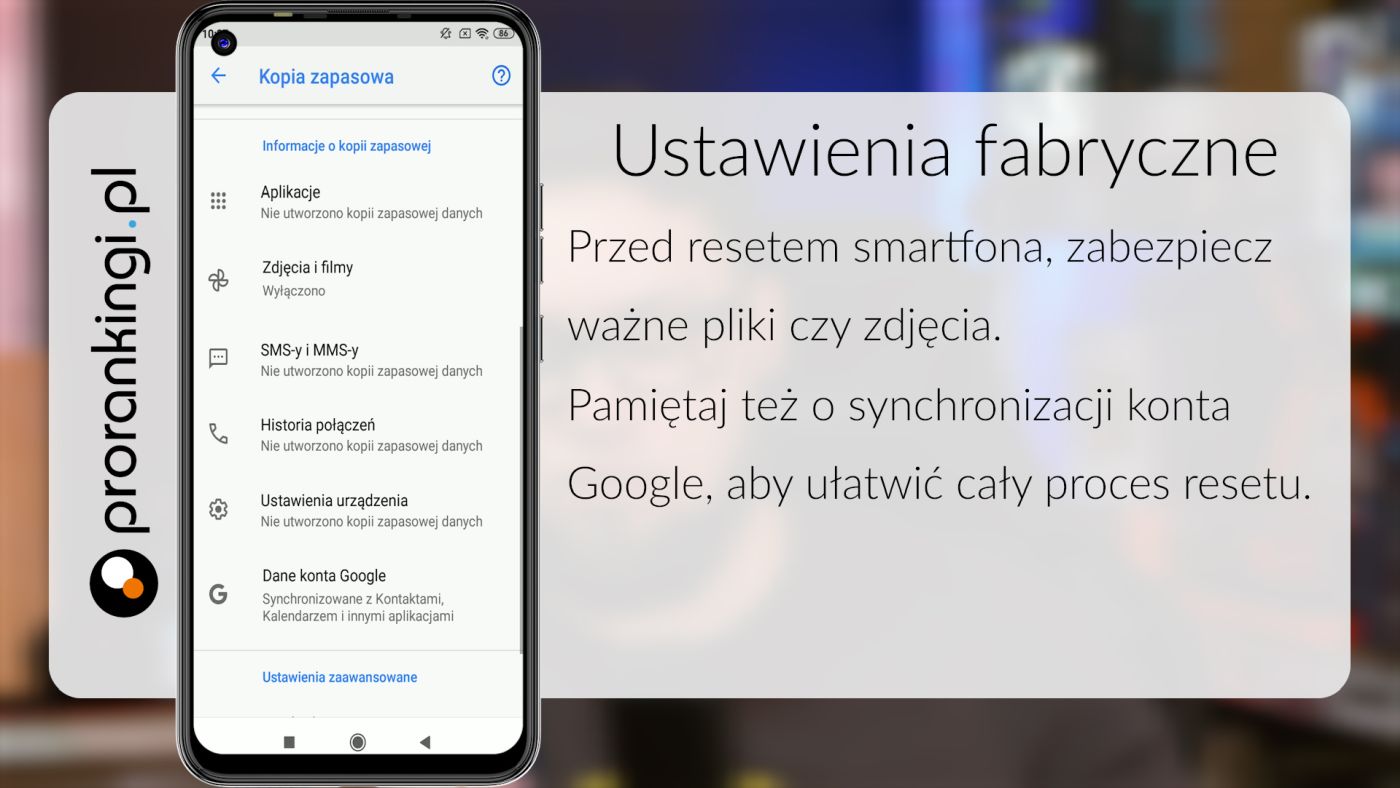
Decydując się na ten krok, przejdź do ustawień i zlokalizuj zakładkę związaną z tworzeniem kopii zapasowej oraz kasowaniem danych. Następnie wybierz pozycję przywrócenia telefonu do ustawień fabrycznych.
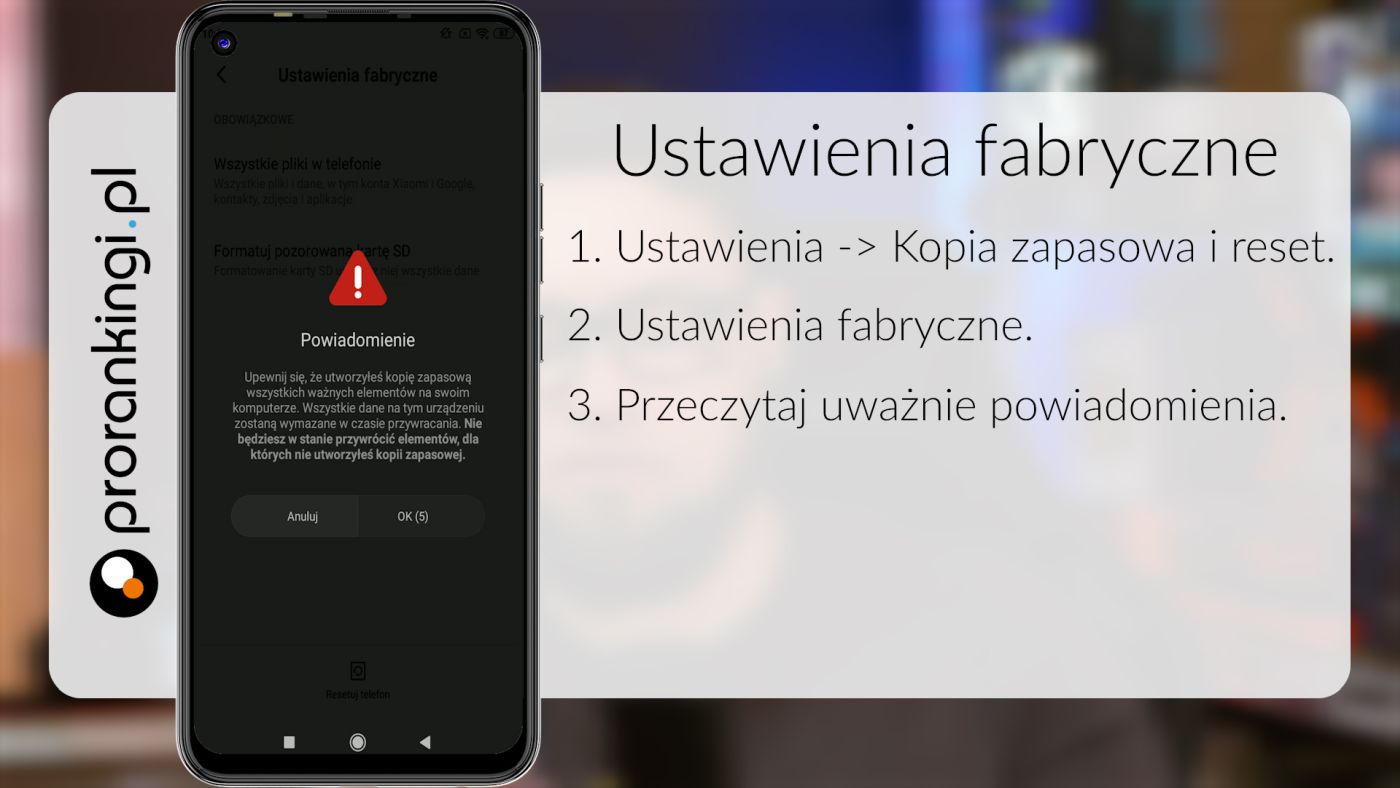
Po wykonaniu resetu teoretycznie smartfon powinien działać tak samo dobrze jak w chwili wyjęcia go z pudełka. Pamiętaj, że będzie tak tylko wtedy, gdy zainstalowana wersja systemu nie jest gorzej zoptymalizowana niż ta, z którą urządzenie działało pierwotnie.
Utrata danych i przywracanie ustawień fabrycznych może być frustrująca. Niektóre informacje, takie jak kontakty i część ustawień systemowych, automatycznie powrócą po zalogowaniu się na konto Google. Rzecz jasna jeśli wcześniej je zsynchronizowałeś.
Niestety aplikacje, które instalowałeś wcześniej, będą wymagały ponownego pobrania i zainstalowania.
Podsumowanie
Jak przyspieszyć telefon z systemem Android? Proste sposoby to restart urządzenia oraz przywrócenie ustawień fabrycznych. Co ciekawe, pomoże trzymanie działających aplikacji w tle. Inne metody to: zmiana skali animacji, nowy launcher, usunięcie widżetów, wyczyszczenie pamięci podręcznej, usunięcie niepotrzebnych apek lub przeniesienie, co się da, na kartę pamięci (lub w chmurę).
Wypróbuj podane przeze mnie triki, a obstawiam, że przyspieszysz swój telefon z systemem Android!